
Paperityypin hallinta-asetukset
Voit tallentaa ja muokata usein käytettyjä paperityyppejä <Muokattu tyyppi> -paperityyppeinä.
Voit tallentaa uuden paperityypin tekemällä ensin kopion paperityypistä, joka muistuttaa uutta tyyppiä, niin saat kopioitua kaikki sisäiset toimintaparametrit. Tämä toimenpide kopioi sopivat asetukset tallennetusta muokatusta paperityypistä uudelle paperityypille.
Voit myös parantaa tulostuslaatua ja syöttöominaisuuksia muokkaamalla muokattua paperia, riippuen paperin ominaisuuksista.

|
|
Sisäänkirjautuminen pääkäyttäjänä vaaditaan mukautettujen paperityyppien tallentamiseen tai tallennettujen mukautettujen paperityyppien asetusten muuttamiseen. Laitteeseen kirjautuminen
Kun tallennat muokatun paperityypin, et voi määrittää paperilähdettä. Lisätietoja paperilähteen tallentamisesta on kohdassa Paperikasetin paperikoon ja -tyypin määrittäminen.
Voit tuoda/viedä tallennetut muokatun paperin tyyppitiedot ja jakaa ne toisen Canon-laitteen kanssa. Asetusten tuonti/vienti erikseen
|
Usein käytettyjen paperityyppien tallentaminen
1
Valitse  (Asetukset/Tallennus).
(Asetukset/Tallennus).
 (Asetukset/Tallennus).
(Asetukset/Tallennus).2
Valitse <Yleisasetukset>  <Paperiasetukset>
<Paperiasetukset>  <Paperityypin hallinta-asetukset>.
<Paperityypin hallinta-asetukset>.
 <Paperiasetukset>
<Paperiasetukset>  <Paperityypin hallinta-asetukset>.
<Paperityypin hallinta-asetukset>.
3
Määritä asetukset.
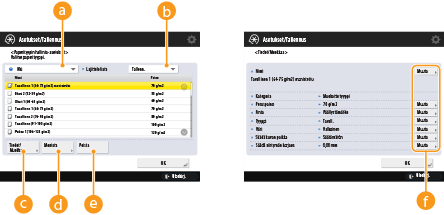
 Avattava paperityyppiluettelo
Avattava paperityyppiluettelo
Voit valita näytettävän paperityypin.
 <Lajittele lista>
<Lajittele lista>
Voit vaihtaa luettelon näyttöjärjestystä.
 <Tiedot/Muokkaa>
<Tiedot/Muokkaa>
Näyttää valitun paperityypin tiedot <Tiedot/Muokkaa>-näytössä. Jos valitset muokatun paperityypin, voit muokata sitä.
 <Monista>
<Monista>
Monistaa valitun paperityypin muokatuksi paperityypiksi.
 <Poista>
<Poista>
Poistaa valitun muokatun paperityypin.
 <Muuta>
<Muuta>
Näkyy muokatun paperityypin <Tiedot/Muokkaa>-näytössä ja mahdollistaa valitun kohteen asetusten muuttamisen.

Voit muokata/poistaa vain muokattuja paperityyppejä.
4
Valitse <OK>.
Kohdat, jotka voidaan määrittää
Seuraavat kohdat voidaan asettaa:
Nimi
Voit muuttaa muokatun paperityypin nimen.

|
|
Kun tallennat uuden muokatun paperityypin asetukset, muista muuttaa sen nimi. Et voi muuttaa laitteeseen tallennettujen oletuspaperityyppien asetuksia.
|
Peruspaino
Voit muuttaa muokatun paperityypin peruspainon.

|
|
Jos syötät arvon, joka poikkeaa määritetyn paperin todellisesta painosta, saattaa ilmetä paperitukoksia ja kuvan laatu saattaa kärsiä.
|
Pinta
Voit muuttaa tallentamasi muokatun tyypin viimeistelyasetuksia.

|
|
Jos valitset viimeistelytyypin, joka poikkeaa lisätystä paperista, saattaa ilmetä paperitukoksia ja kuvan laatu saattaa kärsiä.
|
Tyyppi
Voit muuttaa tallentamasi muokatun tyypin tyyppiasetuksia.

|
|
Jos valitset paperityypin, joka poikkeaa lisätystä paperista, saattaa ilmetä paperitukoksia ja kuvan laatu saattaa kärsiä.
|
Väri
Voit muuttaa muokatun paperityypin värin.

|
|
Jos valitset värin, joka poikkeaa lisätystä paperista, saattaa ilmetä paperitukoksia ja kuvan laatu saattaa kärsiä.
|
Käytä mallipaperina
Voit asettaa tämän tilan arvoksi <Kyllä>, kun haluat käyttää esipainettua paperia (paperia, jossa on valmiiksi painettuja logoja), kuten kirjepaperia.

|
|
Muokattua paperia, jolle on määritetty asetus <Kyllä> kohdassa <Käytä mallipaperina>, ei valita automaattisesti seuraavissa tapauksissa.
Kun tulostuksen paperityypiksi on valittu <Aut.>
Kun <Paperilähteen autom. valinta Kyllä/Ei> -asetuksena on <Kyllä> ja <Harkitse paperityyppiä> -asetuksena on <Ei> kopioitaessa
|

|
|
Paperin lisäämistavat, kun <Käytä mallipaperina> -asetuksena on <Kyllä>:
Pääyksikön paperikasetti: logon sisältävä puoli alaspäin
Muu paperilähde kuin pääyksikön paperikasetti: logon sisältävä puoli ylöspäin
|
Kostea ympäristö -tila
Jos tulosteen kuva tai teksti on vaalea tai epätarkka ympäristön kosteuden vuoksi, määritä <Kostea ympäristö -tila>.

|
|
Jos käytät laitetta erittäin kosteassa ympäristössä, väriaineen tummuus tulosteessa saattaa vaaleta tai epätasaisuutta saattaa esiintyä. Tämä ongelma voidaan ehkä ratkaista määrittämällä <Kostea ympäristö -tila> -asetukseksi <Korkea kosteus>.
Jos käytät laitetta ympäristössä, jonka ilmankosteus on alhainen, kuvista ja tekstistä saattaa tulla epätarkkoja. Tämä ongelma voidaan ehkä ratkaista määrittämällä <Kostea ympäristö -tila> -asetukseksi <Alhainen kosteus>.
|
Säädä paperin erottelu
Tätä asetusta käytetään, kun tallennetun muokatun paperin tyyppi on <Ohut (60 g/m2)>. Jos kaksipuolisessa tulostuksessa esiintyy paperitukoksia, valitse <Taso 1> tai <Taso 2>. Jos <Taso 1> on valittu, korjauksen vaikutus on heikompi. Siitä tulee tehokkaampi, jos valitaan <Taso 2>.

|
|
Tulostetun kuvan karkeus saattaa olla huomattavissa, jos valitaan <Tila 2>.
|
Oikea täyttöalue rauennut
Jos tulostat käyttäen tallennettua muokatun paperin tyyppiä ja kuvan/tekstin varjostetuilla alueilla on valkoisia laikkuja, ongelma voidaan ehkä korjata määrittämällä tämän asetuksen arvoksi <Kyllä>.
Säädä kiinnityslämpötila
Kun kuvassa on ongelmia, koska väriaineen kiinnityksen lämpötila on liian korkea, asetuksen <Pieni 1> tai <Pieni 2> käyttäminen tallennetulle mukautetulle paperille saattaa parantaa tulosta.

|
|
Jos kuvan ongelmat pahenevat asetuksella <Pieni 1> tai <Pieni 2> tallennetulle mukautetulle paperille, kiinnityksen lämpötila saattaa olla liian alhainen. Tulostamattomilla alueilla ilmenee jälkikuvia.
|